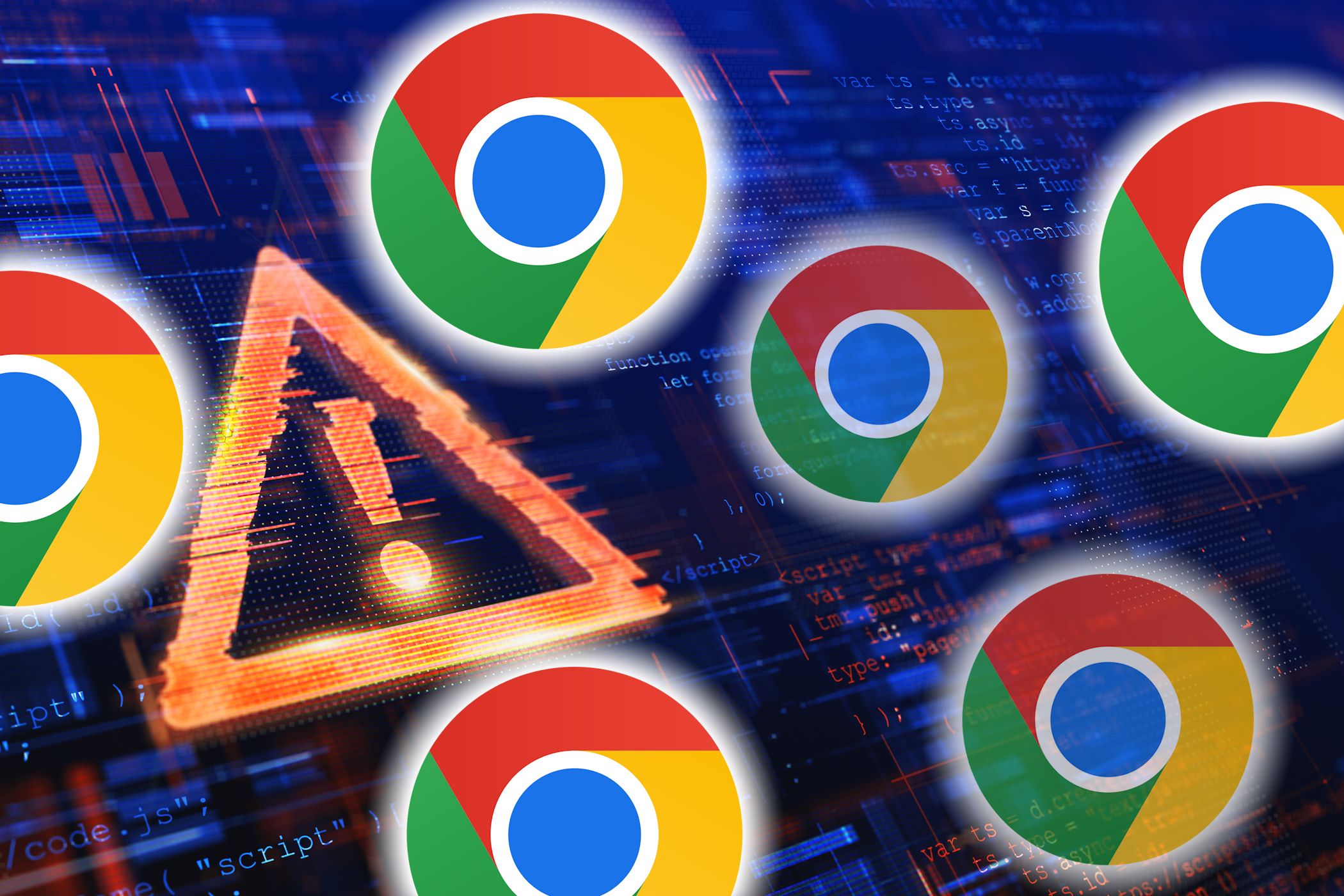کروم ممکن است مرورگر مورد علاقه شما باشد ، اما اشتهای آن برای حافظه یک نگرانی جدی است. خوشبختانه ، یک تنظیم پنهان ، آن را از بلعیدن تمام قوچ های خود در هنگام مرور باز می دارد.
کروم ممکن است مرورگر مورد علاقه شما باشد ، اما اشتهای آن برای حافظه یک نگرانی جدی است. خوشبختانه ، یک تنظیم پنهان ، آن را از بلعیدن تمام قوچ های خود در هنگام مرور باز می دارد.
من Chrome را دوست دارم ، اما این یک گرگ حافظه است
من همیشه کروم را دوست داشته ام. این سریع ، آسان برای استفاده ، همگام سازی کاملاً در تمام دستگاه های من است و هر زمان که آن را باز می کنم مانند خانه احساس می کنم. اما یک مسئله وجود دارد که من همیشه از آن متنفر بوده ام – اشتها برای حافظه.
مهم نیست که از چه لپ تاپ استفاده کردم ، Chrome همیشه قوچ در حال چرمی بود ، گویی نمی تواند به اندازه کافی بدست آید. زبانه ها هر زمان که بین آنها تغییر می کردم یخ می زنم ، و فن لپ تاپ اگر بیش از تعداد انگشت شماری از زبانه ها باز می شدم ، مانند موتور هواپیما به نظر می رسید. بعضی اوقات ، تاخیر آنقدر بد بود که حتی تایپ کردن احساس لاغری می کرد.
من هر آنچه را که مردم توصیه می کنند امتحان کردم. من حافظه نهان را به طور مرتب پاک کردم ، پسوندهای غیرفعال که به سختی از آنها استفاده می کنم ، و زبانه های پس زمینه بسته. مطمئناً ، این ترفندها کمی کمک کردند ، اما تسکین همیشه موقتی بود. مدتها قبل ، کروم به مصرف قوچ بیش از حد بازگشت و لپ تاپ من دوباره احساس لاغری می کرد.
من نمی خواستم مرورگرها را تغییر دهم. تمام رمزهای عبور ، نشانک ها ، پسوندها و گردش کار کمی دقیقاً تنظیم شده است که من آنها را دوست داشتم. اما می دانستم چیزی باید تغییر کند. من به راه حلی احتیاج داشتم که به من اجازه می داد بدون استفاده از زبانه هایم از کروم استفاده کنم ، و این زمانی است که یک ضامن پنهان پیدا کردم که در نهایت مشکل را حل کرد.
ضامن پنهان که در نهایت مشکلات حافظه کروم را برطرف کرد
یک روز صبح ، بعد از اینکه لپ تاپ من تقریباً از گرسنگی بی پایان Chrome ذوب شد ، تصمیم گرفتم فقط در تنظیمات آن حفر کنم تا ببینم آیا چیزی وجود دارد که از دست داده ام. در اعماق ، من انتظار نداشتم چیز جدیدی پیدا کنم. اما پس از آن ، در زیر بخش عملکرد ، من حافظه حافظه را مشاهده کردم.
در ابتدا ، من فکر می کردم این فقط یک تنظیم دیگر است که احتمالاً کارهای زیادی انجام نمی دهد. با این حال ، از ناامیدی ، من به هر حال آن را روشن کردم.
هیچ چیز بلافاصله برای من تغییر نکرد. اما بعد از مدتی مرور ، می توانم بگویم که چیزی متفاوت است. Chrome احساس صاف کرد ، زبانه ها بدون تاخیر روشن شدند و تغییر این تنظیم یک لپ تاپ من را خنک نگه داشت. احساس می کرد که کروم بالاخره فهمید که چگونه حافظه را بهتر اداره می کند.
اگر از کروم در حال چیدن قوچ خود نیز بیمار هستید ، در اینجا نحوه روشن کردن حافظه را روشن می کند:
- Chrome را باز کنید و روی سه نقطه در گوشه بالا سمت راست کلیک کنید.
- به تنظیمات بروید ، سپس روی عملکرد در منوی جانبی کلیک کنید.
- در زیر بخش حافظه ، حافظه حافظه را تغییر دهید.
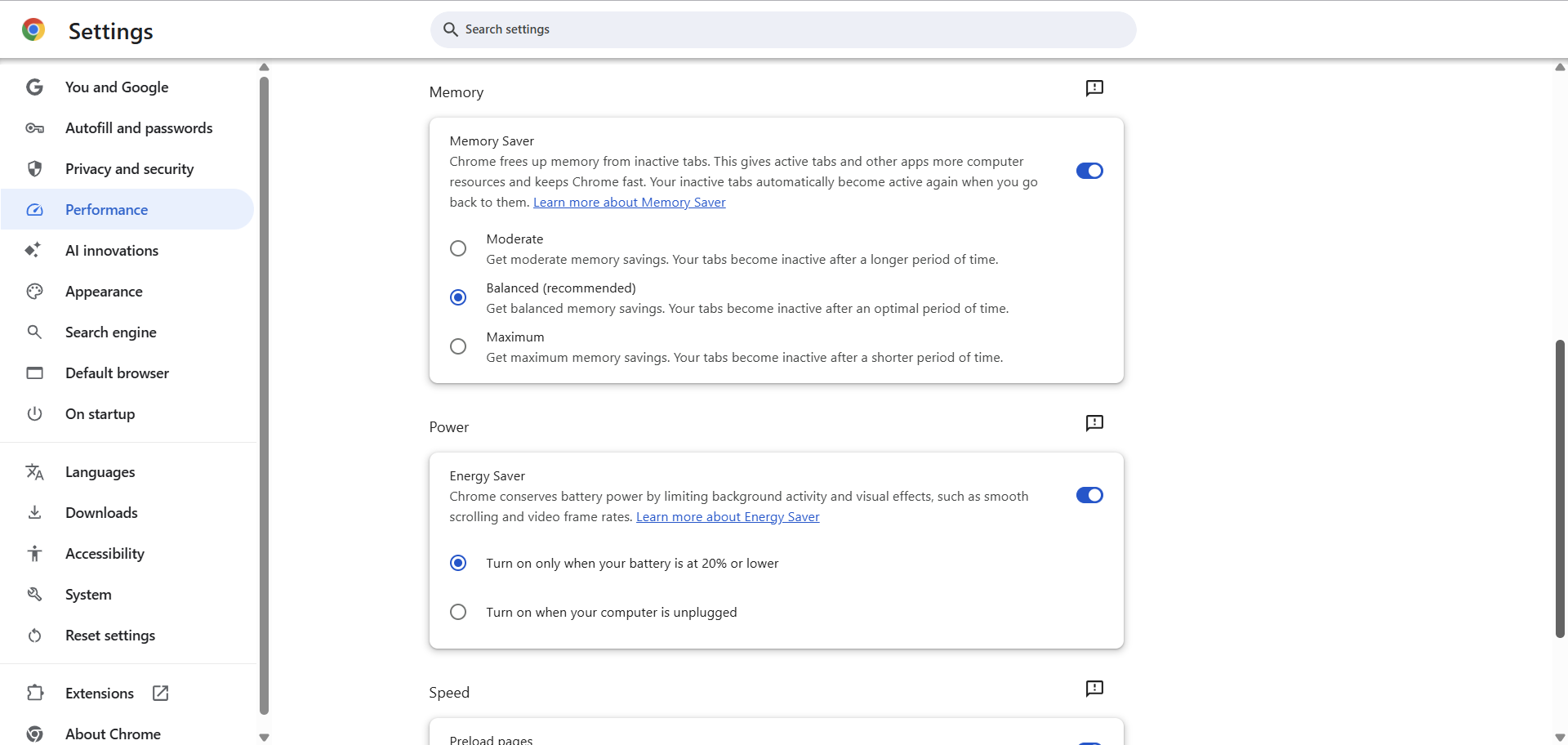
این تنها چیزی است که طول می کشد. یک سوئیچ سریع ، که در یک منو قرار دارد که اکثر مردم هرگز آن را بررسی نمی کنند ، می توانند Chrome را نرم تر کنند بدون اینکه شما را مجبور به بستن زبانه ها یا خندق کردن پسوندهای مورد علاقه خود کند.
به هر حال حافظه کروم چه کاری انجام می دهد؟
حافظه نجات دقیقاً همان چیزی است که به نظر می رسد. این برگه هایی را که مدتی از آن استفاده نکرده اید ، به حالت تعلیق در می آورد و با بارگیری داده های آن زبانه ها ، رم رایانه خود را آزاد می کند. این به شما حافظه بیشتری برای چیزهایی که در حال حاضر استفاده می کنید می دهد. به عنوان مکث برنامه های پس زمینه در تلفن خود فکر کنید تا همه چیز را برای آنچه در حال حاضر روی آن متمرکز شده اید ، هموار نگه دارید.
هنگامی که آن را فعال می کنید ، Chrome به طور خودکار زبانه هایی را که به طور فعال از آن استفاده نمی کنید ، چرت می زند. این زبانه ها کمی محو شده به نظر می رسند ، و نمادهای آنها ممکن است کم رنگ به نظر برسد ، با یک دایره ظریف در اطراف آنها برای نشان دادن غیرفعال بودن. هنگامی که روی یکی کلیک می کنید ، بارگیری مجدد می شود تا بتوانید جایی را که ترک کرده اید ادامه دهید.
در ابتدا ، من متوجه نشدم که چه اتفاقی افتاده است. من هنگام تحقیق در مورد چیزی برای کار ، یک دسته از برگه ها را باز کردم و لپ تاپ من طبق معمول دست و پنجه نرم نمی کرد. سپس آن نماد کوچک را دیدم. Chrome در حال قرار دادن زبانه ها برای خواب بی سر و صدا در پس زمینه بود و از سیستم من در برابر کندی های معمول محافظت می کرد.
بیشتر اوقات ، یکپارچه است. من می توانم 30 برگه باز کنم و هنوز هم بین آنهایی که در واقع از آنها استفاده می کنم بدون هیچ تأخیری تغییر می کنم. تنها وقفه جزئی هنگام بازگشت به برگه خواب است و بارگیری مجدد می شود که معمولاً یک یا دو ثانیه طول می کشد.
حافظه نجات دهنده مانند یک نجات دهنده برای یک ویژگی که حتی نمی دانستم وجود داشته باشد. اما ، همانطور که به زودی فهمیدم ، بدون نقص آن نیست.
وقتی حافظه نجات در کنار من نبود
در حالی که حافظه حافظه کروم را به راحتی در حال اجرا نگه می دارد ، ممکن است همیشه به نفع من نباشد. بعضی اوقات ، من یک برگه را با کار غیرقانونی مانند یادداشت ها در یک برنامه نوشتن آنلاین باز می کنم و چند دقیقه دور می شوم. وقتی برمی گردم ، برگه تازه می شود و هر آنچه که نوشتم ناپدید می شود.
در موارد دیگر ، من یک فیلم YouTube را مکث می کنم ، به امید اینکه بعداً آن را به پایان برسانم ، اما بارگیری مجدد می شود ، و مکانی را که در آن قرار داشتم از دست می دهم. این لحظات ناامید کننده است زیرا حافظه نجات دهنده زبانه های غیرفعال را برای خوابیدن برای آزاد کردن حافظه قرار می دهد. این ممکن است هنگام کار بر روی چیزی مهم ، جریان کار شما را مختل کند یا بخواهید دقیقاً در جایی که از کار خود خارج شده اید ، از سر بگیرید.
خوشبختانه راهی برای مدیریت این کار وجود دارد. تحت ژنرال در تنظیمات عملکرد ، گزینه ای وجود دارد که همیشه این سایت ها را فعال نگه می دارد. من سایت هایی مانند Google Docs ، Gmail و YouTube را به این لیست اضافه کردم ، بنابراین Chrome هرگز آنها را به حالت تعلیق در نمی آورد. به این ترتیب ، حافظه حافظه حافظه رم را بدون قطع زبانه ها بهینه می کند ، بنابراین می توانم در طول روز فعال بمانم.
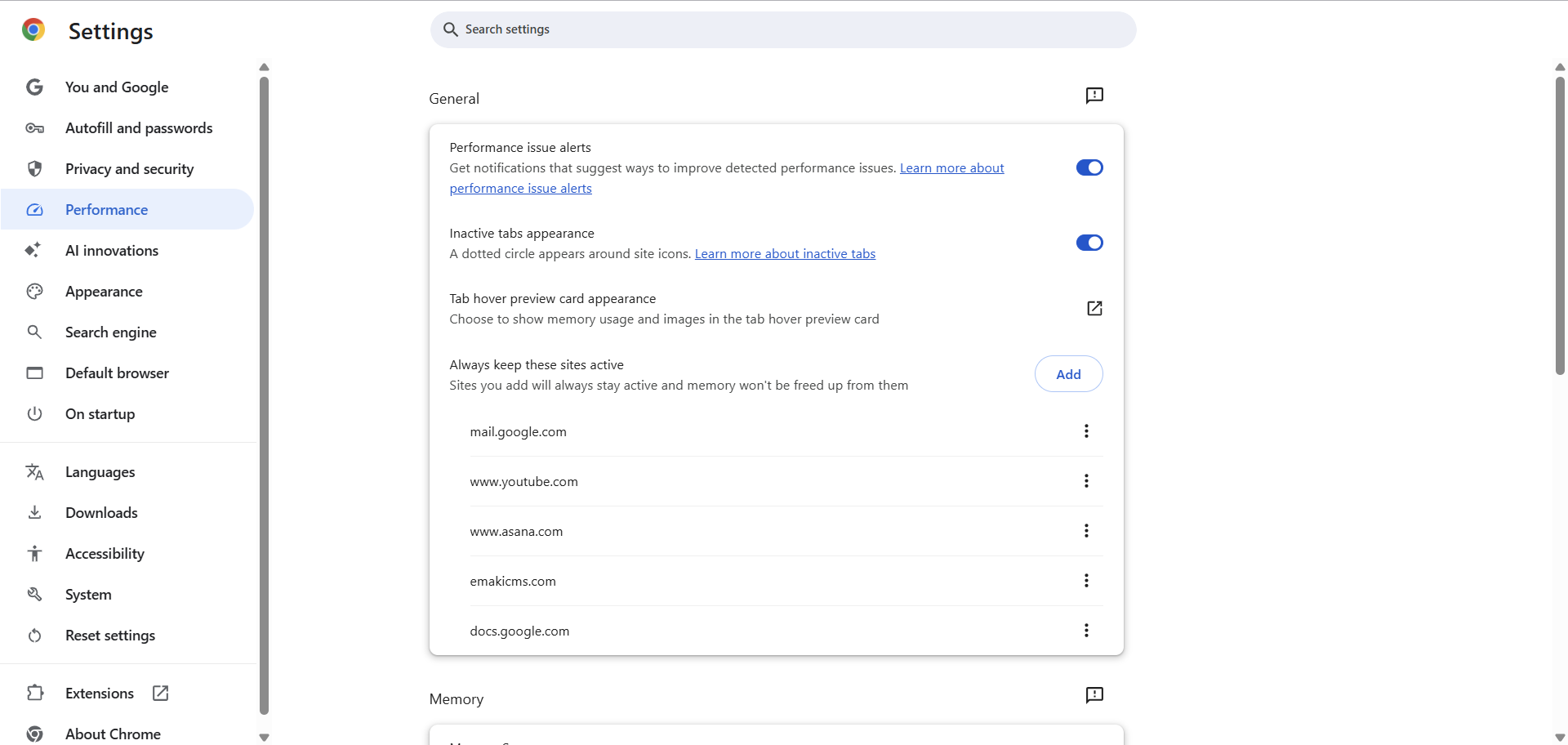
حتی اگر این موارد دارای نقاط ضعف خود باشد ، من هنوز هم هر روز از حافظه صرفه جویی می کنم. این کروم را سبک و پاسخگو نگه می دارد بدون اینکه مرا مجبور به بستن زبانه هایم کند. فقط به یاد داشته باشید که از زبانه هایی که نمی توانید از دست بدهید محافظت کنید. این یک ترفند کوچک است که می تواند تفاوت زیادی در نحوه اجرای Chrome در حالی که به شما امکان می دهد شیوه ای را که همیشه دارید مرور کنید.